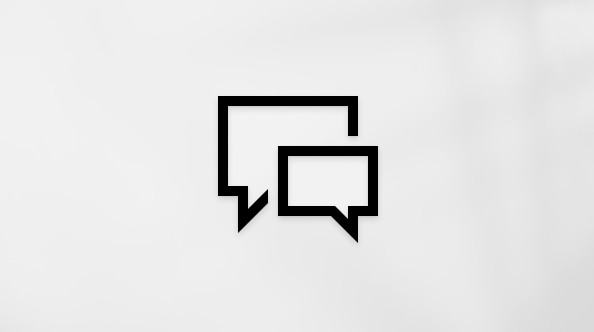Употреба и настройки на тъчпада на Surface
Отнася се за
Surface Devices SurfaceВашата Surface Pro клавиатура или Surface Laptop има тъчпад с два бутона, които можете да използвате като мишка. Използвайте жестове на тъчпада, за да правите неща, като например превъртане нагоре и надолу, увеличаване и избиране на елементи. Можете също така да регулирате настройките, за да забраните на тъчпада да отговаря на случайни докосвания и други.
Използване на тъчпада
Ако вашето устройство Surface има тъчпад, то има бутони за щракване с десен и ляв бутон, които работят като бутоните на мишка.
|
Направете следното |
Ако искате да |
|
Натиснете от лявата страна на тъчпада |
|
|
Натиснете от дясната страна на тъчпада |
|
|
Докоснете с един пръст навсякъде по тъчпада |
|
|
Докоснете с два пръста навсякъде по тъчпада |
|
|
Плъзнете пръст върху тъчпада |
|
|
Плъзнете бързо нагоре с три пръста по тъчпада |
|
|
Натиснете и задръжте левия бутон на тъчпада и след това плъзнете с пръст в която и да е посока |
|
|
Докоснете, докоснете и задръжте веднага, след това плъзнете |
|
|
Плъзнете с два пръста хоризонтално или вертикално |
|
|
Щипнете с палец и показалец един към друг или един от друг |
|
Промяна на настройките на тъчпада
Можете да промените настройките на тъчпада, за да включвате и изключвате тъчпада, да регулирате скоростта на курсора, да обръщате посоката на превъртане, да променяте жестове с три пръста и четири пръста и др.
-
Прикачете вашето устройство Surface към неговата клавиатура или Type Cover
-
Направете едно от следните неща
-
В Windows 11 отидете в "Старт" > "Настройки" > Bluetooth & устройства > тъчпада.
-
В Windows 10 отидете в Старт > Настройки > устройства > тъчпад.
-
-
Регулирайте настройките си под Тъчпад.